PUBG는 가장 인기있는 MOBA (Multiplayer Online Battle Arena) 게임입니다. PUBG는 PlayerUnknown 's Battlegrounds의 약자이며, 알려지지 않은 플레이어는 배틀 로얄 모드에서 싸 웁니다. 플레이어는 솔로 멤버 또는 소규모 그룹에서 싸워서 승자가 마지막으로 살아남을 수 있습니다. 이 게임의 성공으로 Fortnite BR이 인기있는 다른 유사한 배틀 로얄 게임이 많이 개발되었습니다. 이 게임은 Android 용 Google Play 스토어에서 무료로 다운로드 할 수 있습니다.
PUBG의 개발자이기도 한 Windows 용 Tencent의 Gaming Buddy는 게임에 특화된 에뮬레이터를 만들었습니다. Gaming Buddy는 PUBG 모바일을 처리 할 수 있으며 저가형 Windows PC에서도 실행되도록 최적화되어 있습니다. PUBG의 PC 버전이 있지만 유료이기 때문에 에뮬레이터는 게임을 무료로 플레이하는 매우 좋은 옵션입니다.
오늘이 글에서는 Windows 7/8/10 용 Tencent Gaming Buddy의 오류, 충돌, 지연 및로드 문제를 해결하는 가능한 모든 솔루션에 대해 이야기하겠습니다.
한눈에 보는 내용
- 지연 문제 해결
- 로딩시 98 %
- 음성, 마이크 및 오디오 문제 해결
- 모든 오류 코드 수정
- 엔진 및 에뮬레이터를 시작하지 못했습니다
- 그래픽 드라이버 업데이트
- 컨트롤 키가 작동하지 않습니다
Tencent Gaming 오류 및 문제 해결
다음은 Tencent 게임 버디 (Gameloop) 오류, 로드 및 설치 문제, 충돌 등을위한 최상의 수정 사항입니다.
1. PUBG에서 지연 또는 FPS 삭제 문제 해결
게임 친구는 PC에서 사용 가능한 리소스를 사용하여 실행합니다. 시스템마다 하드웨어 및 소프트웨어 사양이 다르기 때문에 PC에서 TGB를 매끄럽고 매끄럽게 실행하는 데 특정 설정이 도움이되지 않을 수 있습니다. Lag-Free 게임 플레이에 가장 적합한 설정은 다음과 같습니다. Windows 10에 가장 적합한 최적화 설정을 제공하지만 사양에 따라 시스템에 따라 변경합니다.
다음은 Tencent 게임 친구의 지연을 수정하거나 문제를 해결하는 가장 좋은 설정입니다.
1. TBG 아이콘을 마우스 오른쪽 버튼으로 클릭하고 파일 위치 열기를 클릭하십시오 .
2. 이제 ' App Market' 이라는 파일을 찾아 마우스 오른쪽 버튼으로 클릭하고 속성을 엽니 다.
3. 호환성 탭을 클릭하십시오. 
4. 이제 호환성 모드에서 다른 하위 Windows 버전을 선택하고 '이 모드에서이 프로그램을 실행하십시오'를 확인하십시오.
문제가 발생하면 호환성 문제 해결사 실행을 클릭하고 권장 설정을 선택하십시오.
5. 또한 ' 프로그램을 관리자로 실행'을 선택하고 적용을 누르십시오.
6. 시스템이 Windows 7에서 실행중인 경우 Google 검색에서 DirectX를 다운로드하여 설치하십시오. 승리 8/10은 사전 설치되어 있습니다.
7. 모든 탭을 닫고 TBG를 열고 TBG에서 설정을 엽니 다.
8. 여기에서 엔진을 클릭하고 GPU가 좋은 경우 OpenGL을, 강력한 그래픽 프로세서 인 경우 OpenGL +를 선택하십시오. 그리고 좋은 CPU는 DirectX를, 매우 강한 CPU는 DirectX +를 선택하십시오.
9. 사용 가능한 모든 확인란을 선택하십시오. 그러나 Nvidia 및 AMD와 같은 전용 GPU 카드가 있으면 Priotorise Dedicated GPU를 선택할 수 있습니다 . 그렇지 않으면 해당 상자의 선택을 취소하십시오.
10. 앤티 앨리어싱을 닫은 상태로 유지하고 메모리를 장치 RAM보다 작게 설정하고 시스템 하드웨어 사양에 따라 해상도를 낮게 또는 높게 유지하십시오. 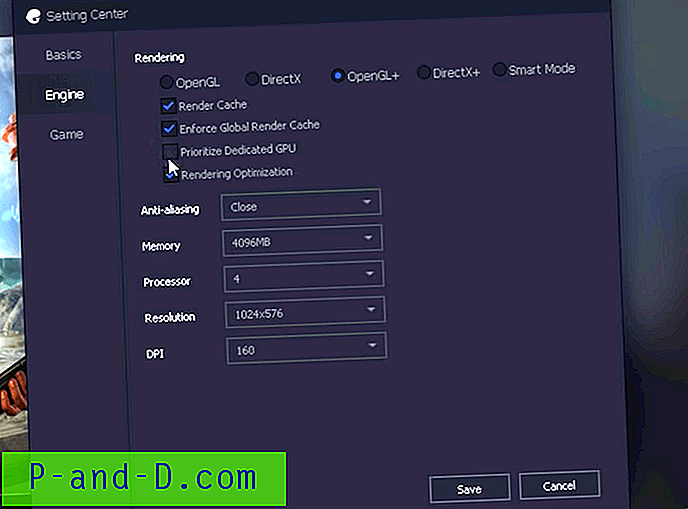
11. 이제 게임 탭을 클릭하고 해상도 HD 또는 SD를 설정하고 화질을 부드럽게 표시하십시오. 저장 버튼을 누르고 PC 시스템에서 게임 혼란과 지연을 즐기십시오.
2. 98 % 오류로 멈춤 로딩
이것은 사용자가 앱을 시작하려고 할 때 직면하는 두 번째로 가장 일반적인 문제이며 앱이 로딩 중 중단됩니다. 나는 그에 대한 가장 좋은 해결책을 생각해 냈습니다.
Windows Defender 설정 조정
먼저, 제어판에서 프로그램으로 이동하여 Gaming Buddy를 제거하십시오. 이제 Windows Defender를 검색하십시오. 여기에서 Windows Defender 보안 센터 를 클릭하고 바이러스 및 위협 방지를 클릭하십시오 . 바이러스 및 위협으로부터 보호하기 위해 구성을 열고 사용 가능한 모든 옵션을 비활성화 하십시오.
완료되면 다운로드 한 (다시 다운로드 한 경우 다시 다운로드 한 경우) Tencent 게임 친구 파일로 이동하여 .exe 파일을 클릭하십시오. 설치 버튼을 누르기 전에 찾아보기 옵션을 클릭하고 존재하는 경우 에뮬레이터 폴더를 삭제하고 새 에뮬레이터 폴더를 만들고 확인을 클릭하십시오. 앱을 설치하면 문제가 해결됩니다. 끝난!
바이러스 백신 앱 제거
바이러스 백신 앱으로 인해 Gaming Buddy를 시작하는 데 필요한 코드를로드하는 데 문제가 발생할 수 있습니다. 따라서 앱을 제거하는 것이 좋습니다. 시스템의 주변 데이터를 보호하기 위해 AV 앱의 설정을 변경하여 안티 바이러스의 스캔 기능을 완화 할 수도 있습니다.
App Engine 변경
DirectX와 OpenGL은 서로 다른 작업 조건을 가지고 있습니다. 하나는 좋은 CPU가 필요하고 다른 하나는 좋은 그래픽 처리 장치입니다. 따라서 엔진을 변경하고 에뮬레이터를 다시 시작하는 것이 좋습니다. 대부분의 경우 엔진 비 호환성으로 인해 문제가 해결됩니다.
임시 폴더 삭제
TGB의 진단 옵션에서 Temp 폴더의 위치를 찾을 수 있습니다. 진단 상자 하단에 경로가 표시됩니다. 임시 폴더를 열고 임시 파일을 삭제하십시오. TGB를 다시 시작하여 문제가 해결되었는지 확인하십시오.
3. 음성 채팅 수정 | 마이크가 작동하지 않습니다 | 오디오 문제
PUBG 유니버스에서 게이머가 10 % 이상이 아니라는 오류는 아닙니다. 나는 같은 것에 대한 간단한 수정을 찾았습니다.
Windows에서 소리 설정으로 이동하십시오. 기타 사운드 옵션에서 앱 볼륨 및 장치 환경 설정을 찾으십시오. TG 버디가 백그라운드에서 열려 있는지 확인하십시오. 그렇다면 TBG가 실행중인 앱 아래에 표시됩니다. 여기에 입력 및 출력 옵션이 기본값으로 표시됩니다. USB 장치로 모두 변경하십시오. 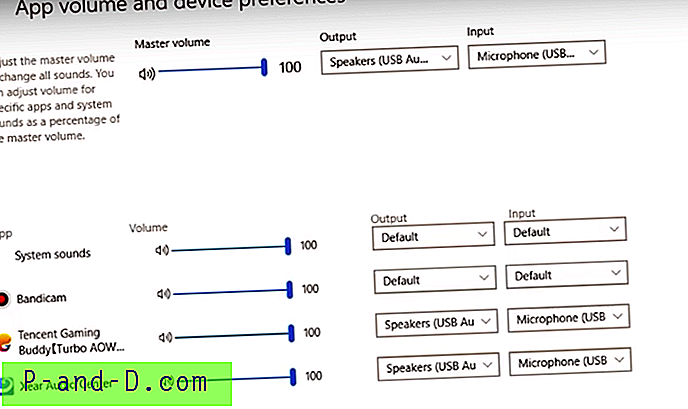 이제 소리 아이콘 → 소리 열기 → 마우스 오른쪽 버튼으로 재생 및 녹음에 대한 고급 옵션으로 이동하십시오. 독점 모드에서 모든 옵션을 해제하십시오.
이제 소리 아이콘 → 소리 열기 → 마우스 오른쪽 버튼으로 재생 및 녹음에 대한 고급 옵션으로 이동하십시오. 독점 모드에서 모든 옵션을 해제하십시오. 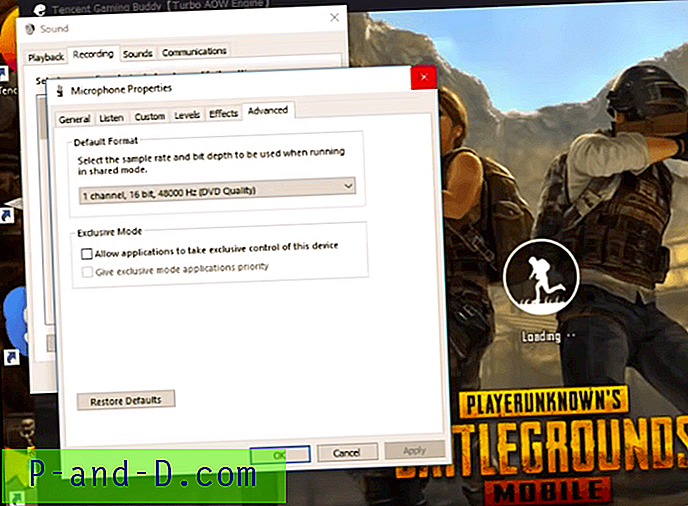
스피커를 통해 출력 할 수없는 경우 드라이버를 설치하십시오. PUBG mobile을 켠 후 최소화하고 설정 >> 사운드 설정 >> 미디어 볼륨 증가로 이동하십시오.
4. TGB 오류 코드 수정
오류 코드 2, 3, 5
1. 에뮬레이터 제거
2. C : / drive로 이동하여 프로그램 파일에 Tencent로 저장된 f0lder를 삭제하십시오. 일부 파일이 사용 중이라고 표시되면 보관할 폴더를 추가 한 다음 삭제하십시오.
3. 에뮬레이터를 다시 설치하십시오 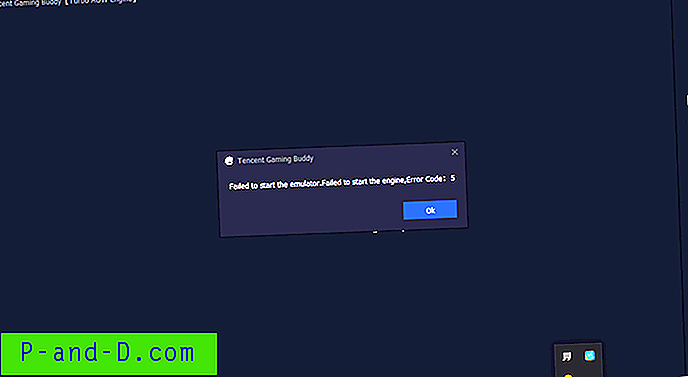
오류 코드 31 | 다운로드 실패, 다시 시도하십시오
- 시작 메뉴 열기
- cmd를 입력하고 관리자 권한으로 명령 프롬프트를 실행하십시오.
- 이 코드를 붙여
netsh winsock 재설정
- Enter 키를 누르고 PC를 다시 시작하십시오.
방법 2
1. 모든 Temp 파일을 제거하십시오 : Window Key + R 및 TEMP를 입력하고 ENTER를 누르십시오. 모든 temp 파일을 삭제하고 % TEMP %를 입력하고 모든 파일을 삭제하십시오.
2. 제어판 → 사용자 계정 → 계정 이름 변경 → 이름 변경으로 이동하십시오.
3. 계정 유형 변경으로 이동 → 관리자 인 경우 표준 또는 표준으로 변경
4. TGB를 다시 로그인 한 후 다시 설치하십시오.
100 % CPU 사용량
CPU 사용량이 여전히 100 %라면 다음 단계를 수행하십시오.
- TGB 종료
- TGB 실행
- TGB를 다시 종료하십시오
- 그것을 실행하고 완료하십시오.
5. 에뮬레이터 시작 실패, 엔진 시작 실패 (오류 수정)
Process Hacker 다운로드
- Process Hacker를 다운로드하여 설치하십시오.
- 설치되면 Process Hacker를 관리자 권한으로 실행하십시오.
- 검색 창에서 검색

- aow _ ***. exe 라는 파일이 나타납니다. 프로세스를 종료하십시오.
- aow 파일이 종료되면 TGB에서 PUBG를 실행하십시오. 문제가 해결 될 것입니다.
수동 수정
- TBG를 열고 기본 설정으로 이동하고 "시작시 실행"을 클릭하지 않고 PC를 다시 시작하십시오.
- 이제 에뮬레이터 파일 이름을 변경해야합니다. “c : / program files”또는 파일이 설치된 위치로 이동하십시오.
- TxGameAssistant 라는 파일이 나타납니다 .
- 파일 이름 만 변경하면됩니다. 예를 들어, 및 에뮬레이터를 다시 시작하십시오.
- AOW 엔진을 시작할 수 없음, 다운로드시 1 % 이상 멈춤 과 같은 오류가 발생할 수 있습니다.
- 이제 에뮬레이터를 닫고 PC를 다시 시작하십시오.
- 마지막으로 파일 이름을 원래 이름으로 변경하면 아무런 문제가 발생하지 않습니다. 건배 ???
6. 그래픽 드라이버 업데이트
그래픽 드라이버 업데이트 또는 렌더링 엔진을 초기화하지 못했습니다 라는 오류 메시지가 표시 됩니다. 다음 해결책은 문제 해결에 도움이 될 수 있습니다.
- Windows PC에서 Driver Booster 파일을 다운로드하십시오.
- 파일을 열고 설치를 클릭하십시오.
- Advanced SystemCare에 대해 'No Thanks'를 선택하고 Next 버튼을 누르십시오.
- Driver Booster를 PC에 설치하십시오.
- 이제 앱을 열고 시스템에 오래된 드라이버가 있는지 검사하십시오.
- 드라이버가 있으면 드라이버를 업데이트하는 옵션이 표시됩니다. 파일을 다운로드하고 업데이트하십시오.
- 완료되면! PC를 다시 시작하고 TGB를 열고 설정 변경 사항을 장치와 호환되게하십시오. 끝난! ????
7. 키가 작동하지 않는 문제 수정
TBG의 키를 재설정하여 문제를 해결할 수 있습니다
- 게임으로 이동하여 설정을 찾으십시오.
- 컨트롤을 선택하고 사용자 정의를 선택하십시오.
- 재설정을 클릭하십시오.
- 저장을 클릭하십시오.
- Tencent Gaming Buddy 키맵 설정으로 이동
- 키매핑 모드와 게임 해상도는 동일해야합니다.
- 재설정을 클릭 한 후 저장하십시오.
PUBG가 Tencent Buddy에서 작동하지 않음
PUBG Mobile이로드 할 수 없거나 설치 문제를 일으키는 경우 Bluestacks, Nox Player와 같은 다른 에뮬레이터를 사용해 볼 수 있습니다. 에뮬레이터는 무거운 게임을 처리하고 Play Store에서 PUBG 모바일을 에뮬레이터로 직접 다운로드 할 수 있습니다.
읽기 : Windows 및 Mac 용 PC를위한 최고의 PUBG 에뮬레이터
Nox Player에 PUBG를 설치하고 사용하는 방법?
1. 공식 사이트에서 Nox Player를 다운로드하여 설치하십시오. 몇 번의 클릭만으로 프로세스가 진행됩니다.
2. 설치가 완료되면 Nox Player의 메인 화면에 Play Store 앱이 표시됩니다.
3. Google 스토어를 열고 Google ID 및 비밀번호로 로그인하십시오.
4. PUBG 게임을 검색하여 에뮬레이터에 설치하십시오.
5. 게임을 열고 PC에서 무료로 즐기십시오. 끝난!
Nox Player 다운로드 | 비어 있는
PUBG 계정 금지
PUBG Ban을 Ban uplifts까지 기다리거나 다른 로그인 계정을 사용하는 것 외에는 고정 할 수 없습니다. 1 일, 3 일, 5 일 등의 단기 금지는 부적절한 행동, 팀킬, 팀 구성 등을위한 것입니다. 부정 행위, 부적절한 프로그램, 버그 남용 등은 영구적으로 금지 될 수 있습니다.
결론 : 위의 솔루션으로 PUBG Mobile의 TGB에서 발생하는 모든 문제와 오류를 해결할 수 있기를 바랍니다. 게시물이 도움이 되었기를 바랍니다. 도움이 필요하거나 필요한 경우 아래에 의견을 말하십시오.

![Android 용 Gmail에서 주소록 백업 및 복원 [간단한 단계]](http://p-and-d.com/img/tech-tips/427/backup-restore-your-contacts-from-gmail.png)




